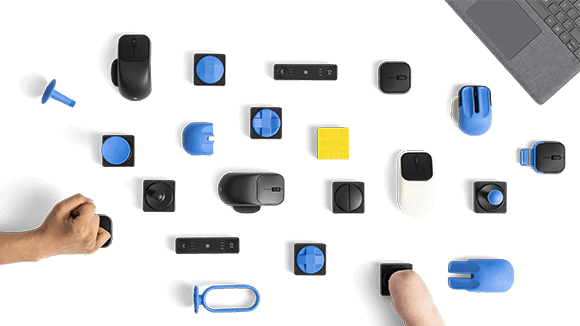„Microsoft“ kompiuteriui skirti priedai. Pagalba ir mokymasis
Rekomenduojamos temos

„Microsoft“ priedų centro programa
Tinkinkite „Microsoft“ moderniuosius priedus, pvz., garso priedus ar internetines vaizdo kameras.
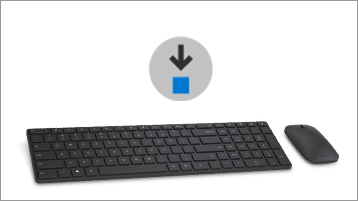
„Microsoft“ pelės ir klaviatūros centro programa
Naudodami šią programą tinkinkite pelę ir klaviatūrą.
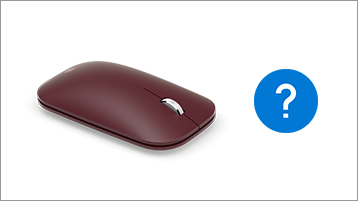
„Microsoft“ pelės arba klaviatūros trikčių šalinimas
Pabandykite atlikti šiuos veiksmus, kad susietumėte pelę bei klaviatūrą ir jie pradėtų veikti.

Belaidžio ekrano adapterio trikčių šalinimas
Kyla problemų dėl belaidžio ekrano adapterio? Pabandykite atlikti šiuos trikčių šalinimo veiksmus, kad išspręstumėte problemą.

„Microsoft“ priedai, skirti „Teams“
Sužinokite, kaip nustatyti ir naudoti šiuos naujus „Microsoft Teams“ sertifikuotus priedus susitikimams ir skambučiams.
„Microsoft“ moderniosios belaidės ausinės
Susipažinkite su „Microsoft“ adaptyviaisiais priedais
„Microsoft“ adaptyvieji priedai buvo sukurti žmonėms, kuriems sunku naudoti tradicinę pelę ir klaviatūrą. Sukurkite savo unikalią sąranką naudodami pasirenkamus adaptyviuosius priedus ir padidinkite savo kompiuterio naudojimo produktyvumą.